Я долго думал над этой статьей, и вот после долгих проволочек решил написать ее. Я даже пошел на то, чтобы купить адаптер Bluetooth, чтобы убедиться в этом и подготовить максимально полезную статью. Как можно понять из названия, эта статья посвящена адаптерам Bluetooth для вашего компьютера. Давайте узнаем, что это такое, для чего они нужны, как выбрать, как подключить и как использовать.
Все знакомы с Bluetooth. Вы должны знать, что это беспроводная технология для обмена данными на коротких расстояниях между различными устройствами. В наши дни широкий спектр устройств оснащен Bluetooth. Им оснащены почти все мобильные телефоны, планшеты и ноутбуки. Существует также множество устройств, поддерживающих соединение Bluetooth. К ним относятся принтеры, наушники, джойстики и мыши.
Кроме того, ноутбуки имеют этот беспроводной модуль, встроенный на заводе (большинство старых моделей, за исключением некоторых), и вы можете просто включить его (см. Как включить Bluetooth на ноутбуке), но настольные компьютеры Bluetooth отсутствует. Опять же, если у вас нет материнской платы со встроенным Bluetooth или он был установлен отдельно при сборке коробки.
Важно отметить, что это не (как многие думают) просто драйвер или программное обеспечение, которое вы можете загрузить из Интернета, чтобы заставить его работать. Это отдельное устройство (модуль).
Чтобы проверить, есть ли на вашем компьютере Bluetooth, просто зайдите в Диспетчер устройств и посмотрите, находится ли соответствующий адаптер в отдельном разделе или в разделе «Сетевые адаптеры».
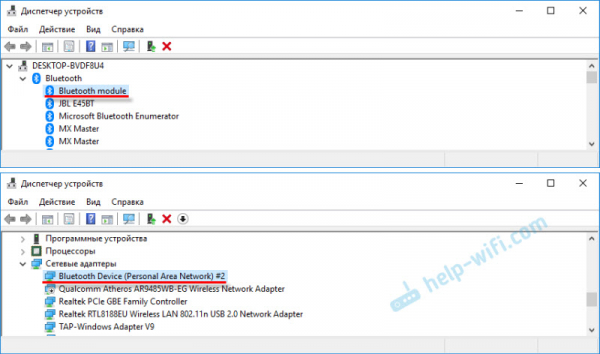
Хотя это случается редко, на компьютере может быть установлен адаптер, даже если его нет в диспетчере устройств. Просто драйвер не установлен. В этом случае должно появиться неизвестное устройство. Или «Периферийное устройство Bluetooth» на вкладке «Другие устройства».
Если в вашем компьютере есть Bluetooth, вы наверняка знаете об этом. Я не думаю, что это так. Отсюда возникает вопрос: «Что делать, если в вашем компьютере нет Bluetooth, а он вам нужен?
Решение очень простое: выберите и купите внешний USB-адаптер Bluetooth. Существуют также PCI-адаптеры, которые подключаются к слоту PCI на материнской плате внутри системного блока. Однако они не так широко представлены на рынке и обычно поставляются в комплекте с модулем Wi-Fi.
Зачем нужны Bluetooth адаптеры для ПК и какие они бывают?
Если вы приобретете такой адаптер и подключите его к компьютеру, вы сможете подключать широкий спектр устройств через Bluetooth. К ним относятся мыши, клавиатуры, наушники, гарнитуры, джойстики (включая DualShock и Xbox Wireless Controller), принтеры, динамики и камеры. Вы также можете обмениваться файлами с другими компьютерами, ноутбуками, смартфонами и планшетами. Однако передавать файлы таким способом не очень удобно.
В большинстве случаев речь идет о подключении периферийных устройств без кабелей. Так гораздо удобнее. Возьмите пару наушников; если вы подключите их к компьютеру через Bluetooth, вы сможете свободно слушать музыку в комнате или даже в квартире. С кабелем вы не сможете этого сделать. Вы также можете подключить гарнитуру, чтобы разговаривать по Skype и не сидеть у компьютера.
Самым популярным, дешевым и распространенным является USB-адаптер. Они выглядят как обычные флэш-накопители, и есть даже ультракомпактные, которые идеально подходят как для ПК, так и для ноутбуков. Для своего компьютера я купил адаптер Grand-X Bluetooth 4.0. Это выглядит следующим образом

И вот они, эти.

Как вы видите, существуют также типы с внешней антенной. Антенна обеспечивает более сильный сигнал и более стабильное соединение.
На рынке представлено множество подобных адаптеров. Особенно в китайских интернет-магазинах представлено множество товаров. Однако я бы посоветовал вам приобрести адаптер, который доступен на рынке. Они более или менее от известных производителей. Как выбрать правильный адаптер Bluetooth для вашего ПК, более подробно описано в этой статье.
Выбираем Блютуз адаптер для компьютера
Откройте новую вкладку в браузере прямо сейчас и ознакомьтесь с ассортиментом Bluetooth-адаптеров в нашем популярном интернет-магазине. Как вы вскоре увидите, цены на них значительно отличаются. Существуют не только дорогие, но и очень дешевые модели. Этому есть причина. Цена в данном случае зависит не только от бренда, но и от возможностей и производительности самого адаптера.
При выборе адаптера Bluetooth следует учитывать следующие факторы
- Только аппаратная версия или версия Bluetooth. Это самый важный параметр. На данный момент последней версией является 5.0. Однако большинство адаптеров, представленных в настоящее время на рынке, имеют версии от 2.0 до 4.1. Часто версия задается именем самого адаптера. Например, Grand-X Bluetooth 4.0, или в спецификации. В чем ее суть? Чем новее версия, тем лучше. Лучшая скорость связи, совместимость между устройствами, более стабильное соединение, меньшее энергопотребление (не так актуально для ПК, но все же). По этой причине мы рекомендуем приобретать адаптер версии 4.0 или выше. Что касается цены, то они дороже, чем аналогичная версия 2.0. Если вы почитаете отзывы о версии 2.0 любого адаптера, то увидите, что существует множество проблем при подключении устройств, совместимых с версиями 4.0 и 4.1. Различия в задержке, ограниченном диапазоне, плохом звучании, хрупкости и т.д.
- Интерфейс подключения. Об этом уже писали. В основном, все адаптеры подключаются через USB 2.0. Я думаю, это тот, который нужно купить. Существуют также адаптеры с интерфейсом PCI для вашего компьютера. Однако я никогда не видел их в продаже, и они сложны в установке. Приходится разбирать системный блок; проще купить USB-блок, чтобы не придумывать его.
- Это хорошо. Здесь все просто: радиус действия (расстояние между устройствами) определяется классом Bluetooth. Класс 3 — 1 м, класс 2 — 10 м, класс 1 — 100 м. У меня есть адаптер класса 1, и дальность действия указана как 50 м. В реальной ситуации это будет 10-20 метров. Из-за препятствий, помех и других факторов Модели с внешними антеннами могут иметь больший радиус действия.
- Поддержка профиля. Набор различных функций и возможностей: для того чтобы два устройства Bluetooth могли работать вместе, они должны поддерживать определенный профиль. Существует множество профилей. Возьмем, к примеру, самую популярную профильную гарнитуру (HSP). Он передает звук (моно, в основном на гарнитуру). Это означает, что если ваш адаптер Bluetooth не поддерживает этот профиль, вы не сможете подключить гарнитуру. Еще один популярный профиль — A2DP, который отвечает за передачу стереозвука с гораздо более высоким качеством, чем HSP. Профиль Dial-up, например, позволяет подключить компьютер к Интернету через Bluetooth. А если вы хотите совместно использовать Интернет, вам необходимо поддерживать профиль LAN Access Profile. В спецификации конкретного адаптера может отсутствовать список поддерживаемых профилей. Однако не стоит беспокоиться. Практически все адаптеры поддерживают наиболее распространенные и необходимые профили, которые можно использовать для подключения к различным устройствам.
Вот несколько фотографий особенностей моего адаптера.

Обратитесь к параметрам, указанным выше. Думаю, этой информации достаточно, чтобы вы смогли выбрать хороший Bluetooth-адаптер, подходящий для вашего компьютера.
Еще несколько советов по выбору и конкретные модели
Главное — не спешить. Прочитать отзывы Узнать характеристики. Также не стоит покупать что-то дешевое. Это особенно актуально, если вам нужен адаптер для подключения качественной гарнитуры Bluetooth, передачи файлов или подключения джойстика. Он не только плохого качества, но и более старой версии. Да, это будет намного дешевле. Однако вы можете просто выбросить его или вернуть в магазин.
Вот пример адаптера STlab B-122, который стоит всего чуть больше $2 (и это в нашем магазине). Однако для голосового режима в нем используется Bluetooth версии 2.0, что может вызвать всевозможные проблемы при подключении к другим устройствам. Да, вы можете использовать его, но он подходит не для всех задач. Также может быть непросто найти подходящую отвертку. Лучше не покупать такой дешевый адаптер. И, пожалуйста, не покупайте версию 2.0.
Мы выбрали Grand-X Bluetooth 4.0 (BT40G). Однако в нем уже есть Bluetooth 4.0, и он является первоклассным и высоко оцененным. Существуют и более дорогие модели. Например, адаптер Bluetooth Trust 4.0. И более дешевые, такие как BD-10 от F&D или STlab 4.0 (B-421). Если вы привыкли доверять популярным компаниям, то можно обратить внимание на ASUS USB-BT400.
Как пользоваться адаптером?
Просто подключите его к порту USB на компьютере.

И если вам повезет (а мне повезло), Windows автоматически распознает адаптер Bluetooth и сразу же подключит устройство. В моем случае Windows 10 была установлена; адаптер Grand-X был немедленно обнаружен и отобразился в диспетчере устройств.
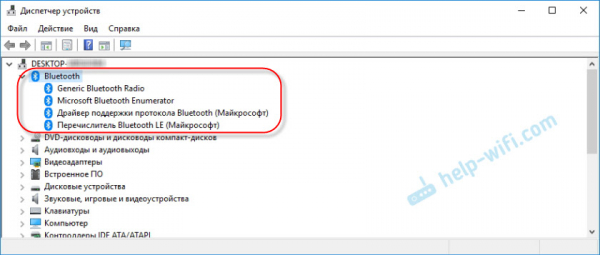
Затем я увидел значок «Bluetooth» в строке уведомлений. Нажмите на нее, и вы сможете добавлять новые устройства, отправлять и получать файлы, открывать настройки и т.д.
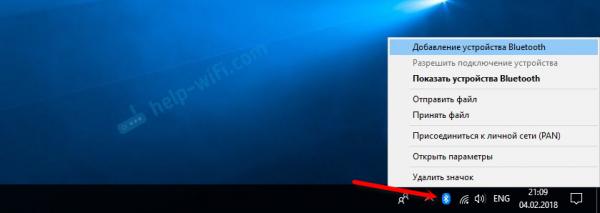
Обратите внимание, что в зависимости от адаптера и операционной системы, установленной на вашем компьютере, устройство может не быть обнаружено автоматически. Вам нужно будет установить драйверы вручную. Однако адаптер обычно поставляется вместе с компакт-диском. Если драйвер на диске не работает, вам придется найти драйвер в Интернете. Предпочтительнее загружать их с официального сайта производителя. Однако это не всегда возможно.
Если у вас уже есть адаптер, вы его подключили и все работает, статья Как подключить Bluetooth-наушники к компьютеру или ноутбуку с Windows 10 может оказаться полезной. к компьютеру с установленной Windows 10. Вы можете узнать, как подключить устройство Bluetooth к компьютеру с установленной Windows 10.
Буду рад услышать ваши комментарии. Пожалуйста, дайте мне знать, если вы нашли мою статью полезной. Может быть, я что-то упустил, и вам нужно добавить к этому. Хорошего дня!



